您好,登錄后才能下訂單哦!
您好,登錄后才能下訂單哦!
這篇文章給大家分享的是有關Python支持哪些圖形界面的第三方庫的內容。小編覺得挺實用的,因此分享給大家做個參考。一起跟隨小編過來看看吧。
Python支持多種圖形界面的第三方庫,包括:
Tk,wxWidgets,Qt,GTK等等。
Tk(Tkinter)是Python自帶的庫,使用Tkinter,無需安裝任何包,就可以直接使用。
PyQt是一個創建GUI應用程序的工具包。它是Python編程語言和Qt庫的成功融合。Qt庫是目前最強大的庫之一。
一般的框架,需要熟悉很多的API,PyQt也能實現類似c#一樣GUI開發, 只需要拖拽控件,無需熟記太多的API。
本文就探索用pycharm 和 PyQt5 開發python GUI程序。
1. 配置環境。
a. 下載并安裝QtDesigner。
b. 將QtDesigner集成到Pycharm中,如圖:
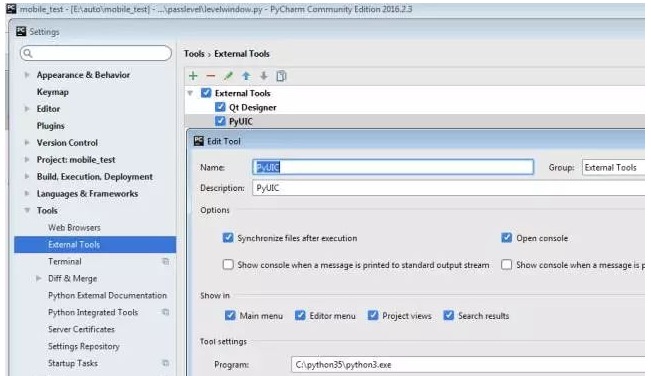
編寫代碼。
PyQt的核心就是信號與槽。
先拖拽幾個控件,通過上圖定義的工具,就可以輕松的定義UI.
from PyQt5 import QtCore, QtGui, QtWidgets
class Ui_MainWindow(object):
def setupUi(self, MainWindow):
MainWindow.setObjectName("MainWindow")
MainWindow.resize(800, 600)
self.centralwidget = QtWidgets.QWidget(MainWindow)
self.centralwidget.setObjectName("centralwidget")
self.label = QtWidgets.QLabel(self.centralwidget)
self.label.setGeometry(QtCore.QRect(180, 80, 47, 13))
self.label.setObjectName("label")
self.label_2 = QtWidgets.QLabel(self.centralwidget)
self.label_2.setGeometry(QtCore.QRect(390, 130, 47, 13))
self.label_2.setObjectName("label_2")
self.pushButton = QtWidgets.QPushButton(self.centralwidget)
self.pushButton.setGeometry(QtCore.QRect(190, 150, 75, 23))
self.pushButton.setObjectName("pushButton")
MainWindow.setCentralWidget(self.centralwidget)
self.menubar = QtWidgets.QMenuBar(MainWindow)
self.menubar.setGeometry(QtCore.QRect(0, 0, 800, 21))
self.menubar.setObjectName("menubar")
MainWindow.setMenuBar(self.menubar)
self.statusbar = QtWidgets.QStatusBar(MainWindow)
self.statusbar.setObjectName("statusbar")
MainWindow.setStatusBar(self.statusbar)
self.retranslateUi(MainWindow)
QtCore.QMetaObject.connectSlotsByName(MainWindow)
def retranslateUi(self, MainWindow):
_translate = QtCore.QCoreApplication.translate
MainWindow.setWindowTitle(_translate("MainWindow", "MainWindow"))
self.label.setText(_translate("MainWindow", "show"))
self.label_2.setText(_translate("MainWindow", "TextLabel"))
self.pushButton.setText(_translate("MainWindow", "PushButton"))然后定義一個main函數調用一下。
import sys
from passlevel.first import Ui_MainWindow
from PyQt5 import QtCore, QtGui, QtWidgets
from PyQt5.QtCore import pyqtSlot
class MyWindow(QtWidgets.QMainWindow, Ui_MainWindow):
def __init__(self):
super(MyWindow, self).__init__()
self.setupUi(self)
@pyqtSlot()
def on_pushButton_clicked(self):
print("hello")
if __name__ == '__main__':
app = QtWidgets.QApplication(sys.argv)
mywindow = MyWindow()
mywindow.show()
sys.exit(app.exec_())運行成功。
打包。
安裝一個pyinstaller
pip install pyinstaller
然后運行命令:
pyinstaller -F -w yourscript
參數說明:
-F 表示生成單個可執行文件
-w 表示去掉控制臺窗口,這在GUI界面時非常有用。不過如果是命令行程序的話那就把這個選項刪除吧!
-p 表示你自己自定義需要加載的類路徑,一般情況下用不到
-i 表示可執行文件的圖標
最終效果就是這樣子的。
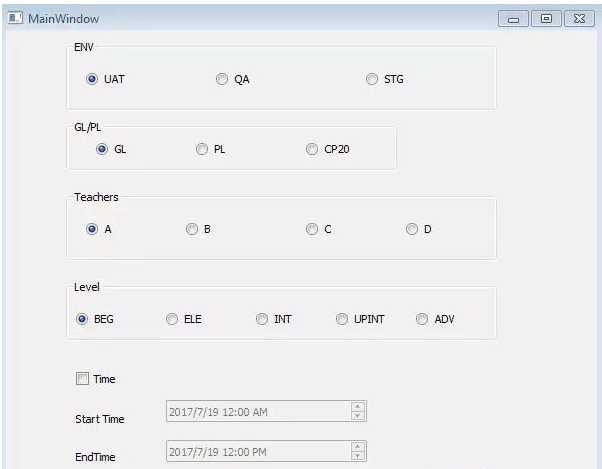
感謝各位的閱讀!關于Python支持哪些圖形界面的第三方庫就分享到這里了,希望以上內容可以對大家有一定的幫助,讓大家可以學到更多知識。如果覺得文章不錯,可以把它分享出去讓更多的人看到吧!
免責聲明:本站發布的內容(圖片、視頻和文字)以原創、轉載和分享為主,文章觀點不代表本網站立場,如果涉及侵權請聯系站長郵箱:is@yisu.com進行舉報,并提供相關證據,一經查實,將立刻刪除涉嫌侵權內容。